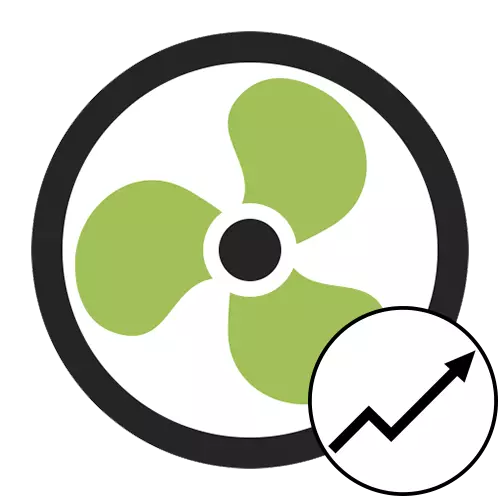
Metoda 1: Gumb u glavnom izborniku
Ova opcija je prikladna samo u slučajevima kada je potrebno vrijeme za promjenu brzine hladnjaka na određenu vrijednost u postocima. Prilikom ponovnog pokretanja brzine ili automatske promjene revolucija zbog povećanja ili smanjenja temperatura, ova postavka će se resetirati da trebate uzeti u obzir kada se izvršava.

Vi samo trebate pokrenuti program i pogledati tri sadašnje vrijednosti u zasebnom bloku. Pritisnite strelicu gore nasuprot hladnjaku sustava ili procesora da biste promijenili brzinu okretaja. Nemojte zatvarati aplikaciju ako ne želite izgubiti napredak - može se jednostavno srušiti u ladicu.
Metoda 2: "Brzina" izbornik
Uspješnija metoda povećanja revolucija ventilatora na traženu vrijednost u postocima je korištenje posebno određenog izbornika, koji se naziva "brzinama". Prethodno je potrebno provjeriti jedan parametar, a zatim promijeniti postavku.
- U glavnom izborniku Speedfan kliknite gumb Konfiguriraj.
- Odvojeni prozor s postavkama, gdje ste zainteresirani za karticu "Fans".
- Provjerite je li konfiguracija potrebnog procesora ili hladnjaka ormara omogućena. Za to je potvrdni okvir, instaliran pokraj imena komponente.
- Slijedite karticu "Brzine".
- Kliknite na potreban ventilator.
- U nastavku će se pojaviti dvije vrijednosti odgovorne za minimalnu i maksimalnu brzinu revolucija. Promijenite minimum vrijednosti, na primjer, do 60%, tako da brzina ne padne ispod ove oznake. Maksimalno se može ostaviti 100%. Prije ulaska, provjerite je li kvačica u blizini stavke "automatski promjenjiv" nedostaje.






Nema više radnji za standardne promjene brzine hladnjaka neće morati proizvesti. Isto možete učiniti s bilo kojim drugim ventilatorima spojenim na računalo ako su prikazani na ovom popisu.
Metoda 3: Advanced Setup Alat
Napredni alat za postavljanje prisutan u Speedfan će stvoriti pametni sustav koji podešava brzinu hladnjaka kada dosegne određene temperature. Da biste stvorili jedan od ovih profila i postavki, slijedite ove korake:
- U izborniku s postavkama idite na karticu "Kontrola ventilatora".
- Označite potvrdni okvir "Napredno upravljanje ventilatorom".
- Kliknite "Dodaj" da biste stvorili novi kontroler.
- Pitajte ga proizvoljno ime za jednostavnost orijentacije.
- Označite ga s lijevom tipkom miša.
- Pojavit će se kontrolni alati, gdje se prvo proširite padajući izbornik "Kontrolirani brzini".
- Odaberite prikladan hladnjak.
- Metoda kontrole brzine nije potrebna, a ako želite saznati više o ovoj postavkama, koristite podatke prikazane na službenoj web-lokaciji.
- Pod blok temperatura kliknite "Dodaj" za konfiguriranje ovog profila.
- Navedite temperaturu od kojih komponenta ili procesor kernel želite pratiti.
- Ostaje da odaberete komponentni profil, također kliknete na njega jednom.
- Promijenite vrijednosti na grafikonu povlačenjem sadašnjih točaka. Tako ćete odrediti koja će brzina ventilatora biti na određenim temperaturama.
- Potvrdite promjene klikom na U redu, a zatim nastavite dodati druge temperature ovog profila ili stvoriti novi ako vam je potrebna.




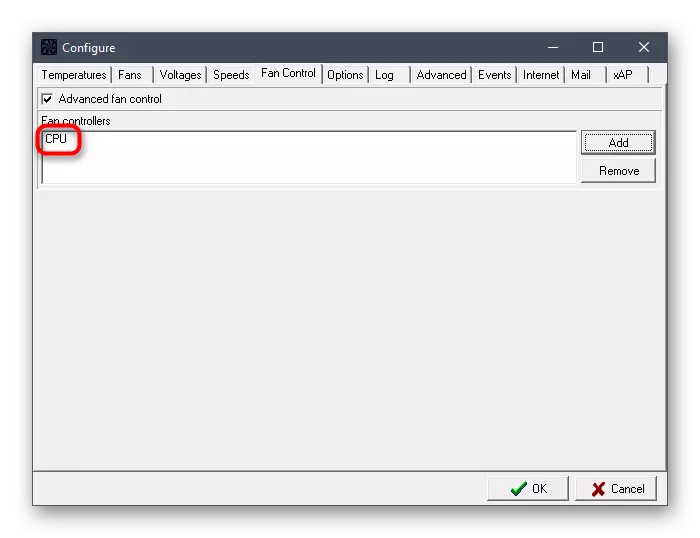
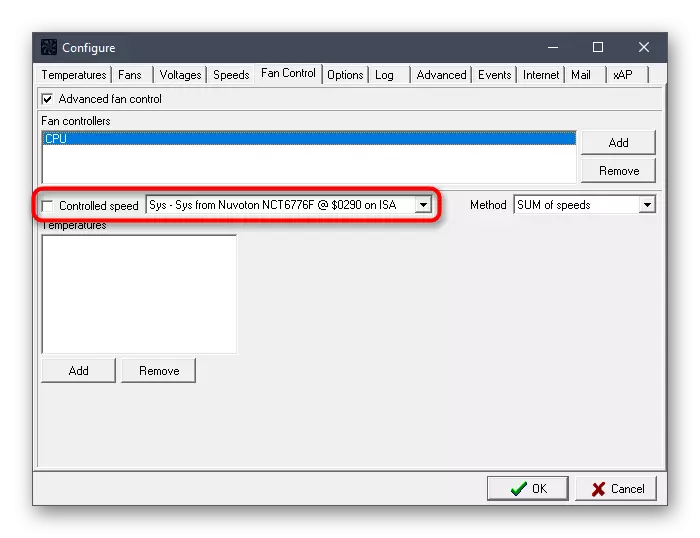







Ako, kada pokušate implementirati jednu od ovih metoda, otkrili ste da u popisu nedostaje hladnjak trupa, to znači da je spojen na napajanje kroz molex kabel. U tom slučaju, uređivanje njegovih okretaja kroz različit način je nemoguće. Svi obožavatelji spojeni na matičnu ploču trebaju biti prikazani i podešeni ako se nalazi u samoj BIOS-u.
